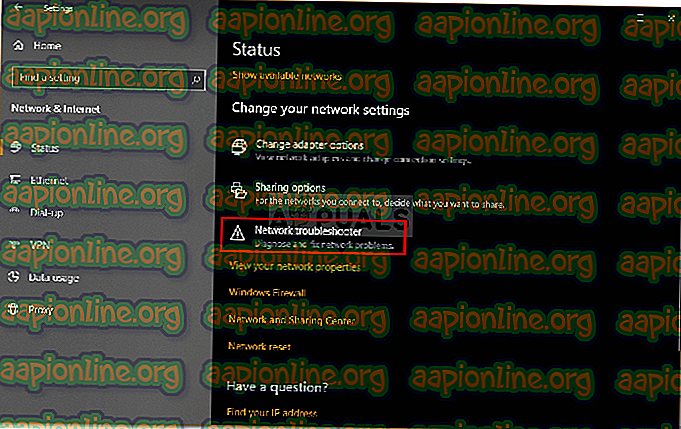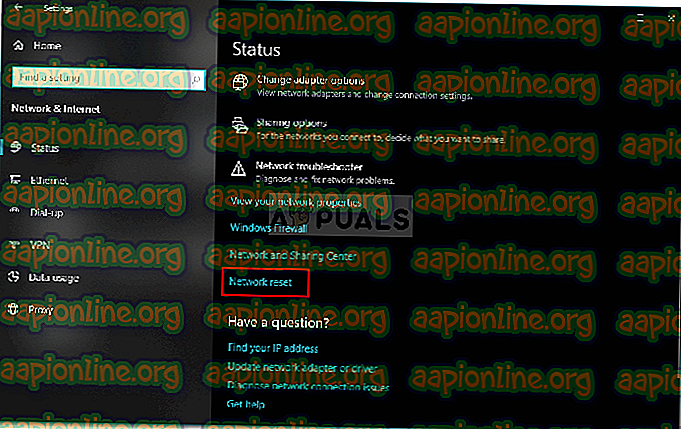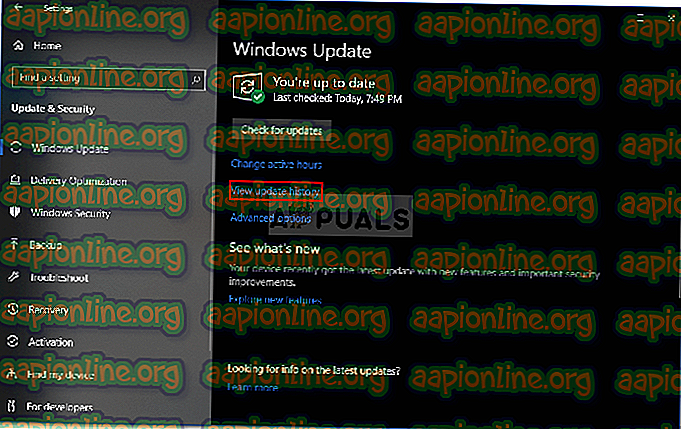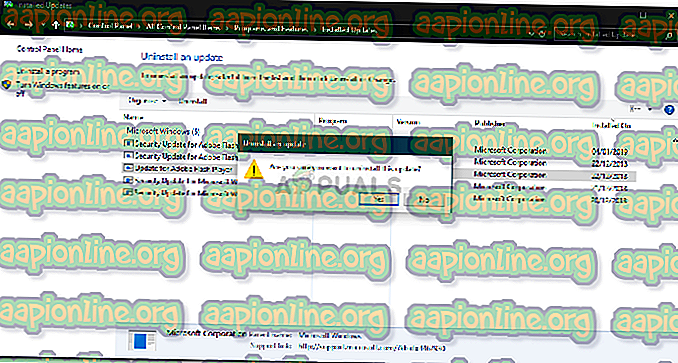Popravek: Windows še vedno nastavlja konfiguracijo razredov za to napravo
' Windows še vedno nastavlja konfiguracijo razredov za to napravo. (Koda 56) 'Napaka je znana, kadar ima vaš omrežni adapter v nasprotju s tretjim VPN, nameščenim v vašem sistemu. Uporabniki so poslali poročila, ki navajajo, da so uporabniki po posodabljanju na različico Windows 1709 izgubili vse omrežne povezave, medtem ko so se nekateri pojavili po posodobitvi na različico 1803. Verzija 1803 sicer povzroča določene težave z omrežjem, težave pa so neposredna rešitev.
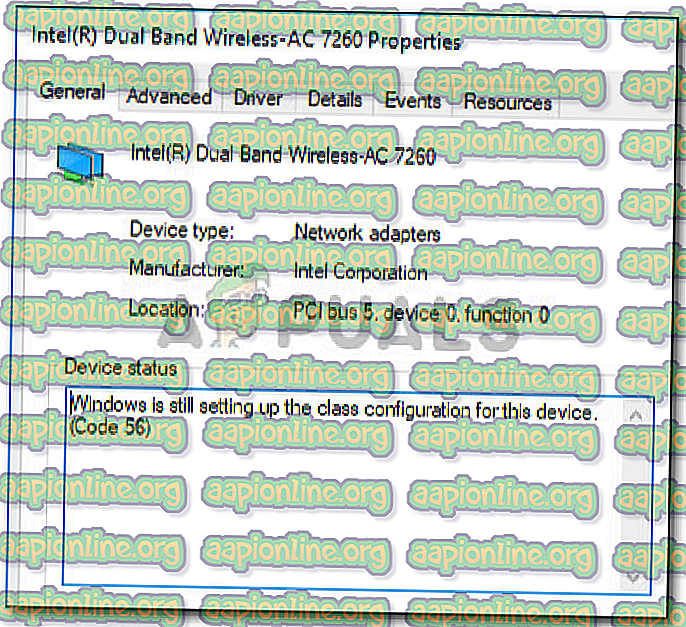
Ko izgubite vse omrežne povezave, ko odprete upravitelja naprav, da preverite gonilnike omrežnih adapterjev, se v oknu z lastnostmi gonilnika sreča omenjena napaka. To težavo lahko odpravite tako, da implementirate spodnje rešitve.
"Windows" še vedno nastavlja konfiguracijo razredov za to napravo. (Koda 56) 'Napaka v sistemu Windows 10?
No, po pregledu več uporabniških poročil je napaka pogosto posledica naslednjih dejavnikov -
- VPN tretje osebe . V večini primerov je napaka posledica zunanjega VPN-ja, nameščenega v vašem sistemu. VPN je v konfliktu z omrežnim adapterjem, zaradi česar se pojavlja težava.
- Posodobitev sistema Windows. Krivec je lahko tudi posodobitev sistema Windows, ki ste jo namestili. Morda bo ponastavil omrežne nastavitve / konfiguracijo, zaradi katerih se soočate z napako.
Prosimo, sledite spodnjim rešitvam v istem vrstnem redu kot je navedeno, da boste hitro odpravili svojo težavo.
1. rešitev: Odpravljanje težav z omrežjem
Ko se srečujete z zgoraj navedeno napako, morate najprej zagnati orodje za odpravljanje težav z omrežjem. Orodje za odpravljanje težav bo preučilo zadeve, ki se nanašajo na gonilnike omrežnih adapterjev in zunanje aplikacije, ki so v nasprotju z njim. Zato je vsekakor vredno posneti. Takole lahko zaženete orodje za odpravljanje težav z omrežjem:
- Pritisnite tipko Windows + I, da odprete Nastavitve .
- Pojdite v omrežje in internet .
- Za izvedbo kliknite » Odpravljanje težav z omrežjem «.
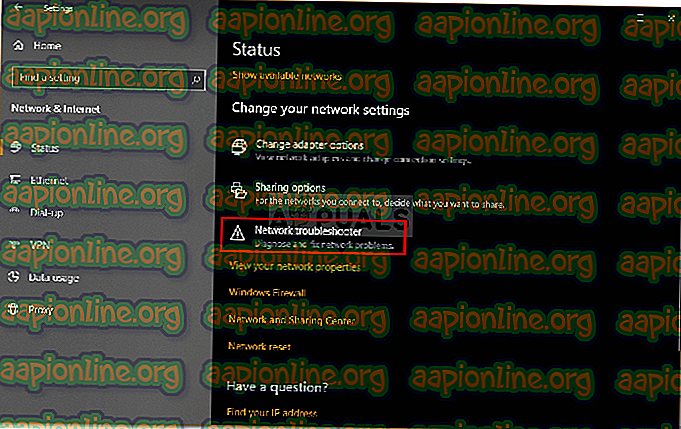
- Oglejte si, če odpravlja težavo.
2. rešitev: Ponastavitev omrežja
Če orodje za odpravljanje težav težave ne zazna in odpravi, boste morali izvesti Network Reset. Network Reset bo ponastavil vso omrežno konfiguracijo na privzeto. To bi lahko odpravilo težavo Tukaj je opisano, kako to storiti:
- Pritisnite tipko Windows + I, da odprete Nastavitve .
- Pojdite v omrežje in internet .
- Na plošči Status se pomaknite navzdol, da poiščete ponastavitev omrežja, kliknite ga.
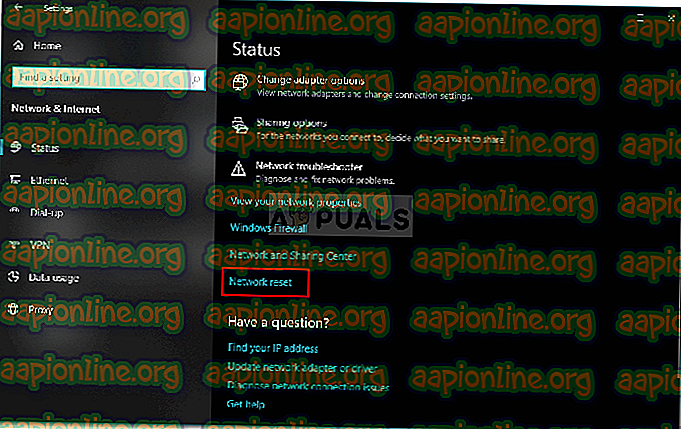
- Na koncu v novem oknu pritisnite » Ponastavi zdaj « in počakajte, da se dokonča.
3. rešitev: Odstranite CheckPoint VPN
Kot smo že omenili, je glavni vzrok za težavo zunanji VPN, nameščen v vašem sistemu, ki je v konfliktu z vašim omrežnim adapterjem. Če želite to odpraviti, boste morali odstraniti VPN. O tej rešitvi je poročala večina uporabnikov. Če imate na svojem sistemu VPN CheckPoint, ga boste morali odstraniti s pomočjo nadzorne plošče in nato znova zagnati sistem.
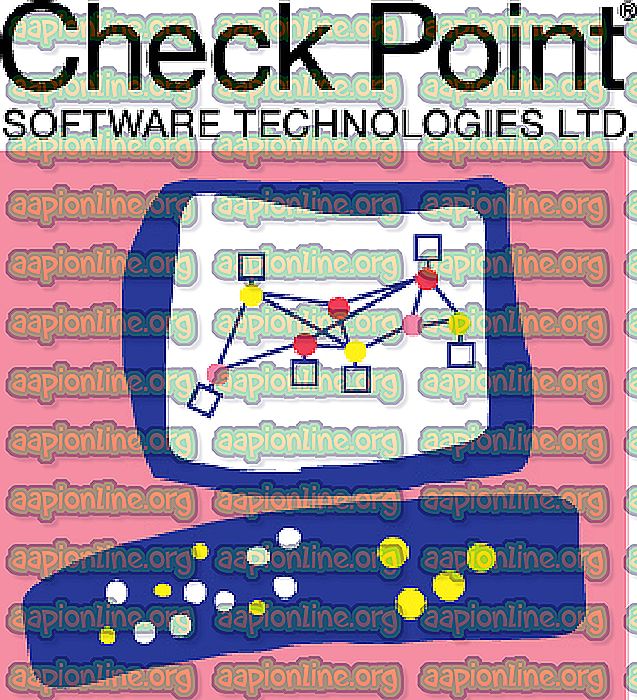
Če namesto CheckPointa uporabljate katero koli drugo VPN, poskusite jo odstraniti in nato znova zagnati sistem. Če ste nadgradili iz prejšnje različice operacijskega sistema Windows na sistem Windows 10 in se po tem pojavi težava, se boste morali vrniti nazaj na staro različico, odstraniti katerikoli tretji VPN v sistemu in nato nadgraditi.
Naučite se, kako izvesti znižanje navzdol, če preberete ta članek na našem spletnem mestu.
4. rešitev: Odstranite posodobitev sistema Windows
Če se je težava pojavila po namestitvi določene posodobitve sistema Windows 10 v sistem, jo lahko rešite tako, da odstranite to specifično posodobitev sistema Windows. Tukaj je opisano, kako to storiti:
- Pritisnite tipko Windows + I, da odprete Nastavitve .
- Pojdite na Posodobitev in varnost .
- Kliknite na Prikaži zgodovino posodobitev in nato izberite » Odstrani posodobitve «.
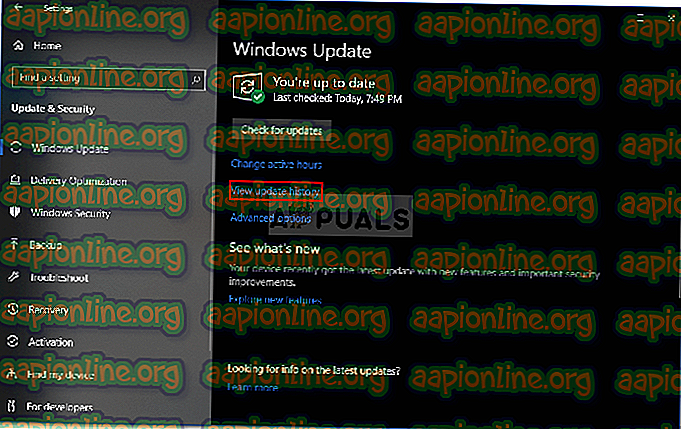
- Pojavi se novo okno, poiščite posodobitev sistema Windows, ki jo poskušate odstraniti, in nato dvokliknite .
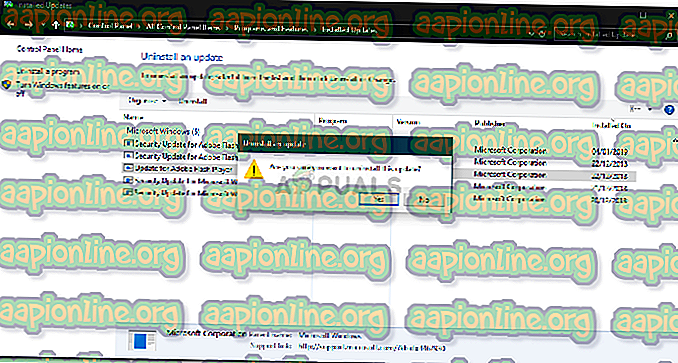
- Počakajte, da se dokonča.
5. rešitev: Očistite namestitev
Če nobena od zgornjih rešitev za vas ni uspela, boste na žalost morali izvesti čisto namestitev sistema Windows. Med čisto namestitvijo boste izgubili vse datoteke in dokumente, ki se nahajajo v vašem sistemskem pogonu, zato priporočamo, da naredite varnostno kopijo vseh potrebnih datotek.